このチュートリアルには、Windows 10で次の問題を修正するためのステップバイステップの手順が含まれています。CBSLOGファイルのアクティビティが原因でディスク使用量が多いため、PCの速度が非常に遅くなっています。
コンポーネントベースのサービスファイル(C:\ Windows \ Logs \ CBS \ CBS.log)は、インストールされているコンポーネントまたはインストールされているコンポーネントに関する情報を格納するためにWindowsによって維持されるログファイルです。 更新中にアンインストールされ、システムファイルチェッカー(SFC / scannow)コマンドを実行して破損したものを修復するときに詳細と結果を保存します Windowsファイル。
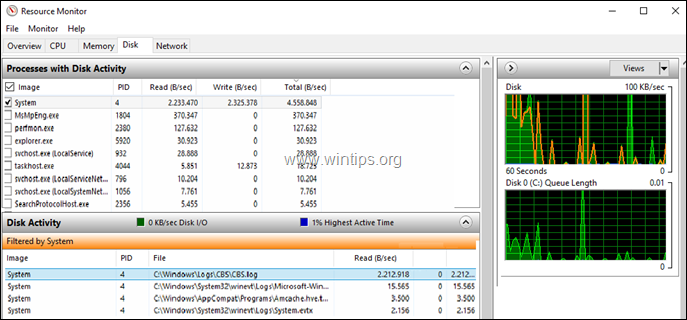
CBS.LOGファイルが特定のサイズを超えると、クリーンアッププロセスによってファイルの名前が「CbsPersist_Date_Time.log」に変更され、.cabファイルに圧縮されます。 しかし、CBSの場合。 LOGが2GBのサイズを超えると、クリーニングプロセスで圧縮に失敗し、非常に高いディスクアクティビティが発生します。 同時に、クリーンアッププロセスが失敗するたびに、「C:\ Windows \ Temp」フォルダー内に、100MBの新しい.cabファイルが作成されるため、ディスク容量が不足する可能性があります。
上記の問題は、Windows7 / 8/10およびWindowsServer 2008/2012の既知のバグであり、解決する唯一の方法です。 問題は、「C:\ Windows \ Temp」フォルダ内のCBS.LOGファイルとすべての.CABファイルを削除することです。 手動で。
修正方法:CBS.LOGは高いディスクアクティビティを引き起こし、ハードドライブをいっぱいにします。
ステップ1。 Windowsモジュールインストーラサービスを停止します。
CBS.LOGファイルは「WindowsModulesInstaller」(TrustedInstaller)サービスによって管理されているため、最初に続行してサービスを停止します。 それを行うには:
1. 同時に押す ウィンドウズ  + R 実行コマンドボックスを開くためのキー。
+ R 実行コマンドボックスを開くためのキー。
2. [ファイル名を指定して実行]コマンドボックスに、次のように入力します。 services.msc を押して 入力。

3. 右クリック 機能検出プロバイダーホスト サービスをクリックしてクリックします やめる.
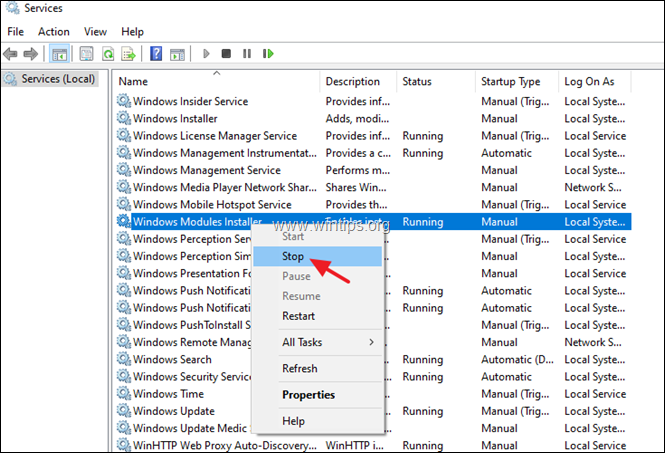
ステップ2。 CBS.LOGファイルと.CABファイルを削除します。
1. Windowsエクスプローラーを開き、に移動します 'C:\ Windows \ Logs \ CBS'フォルダ。
2. CBS.logファイルを削除します。
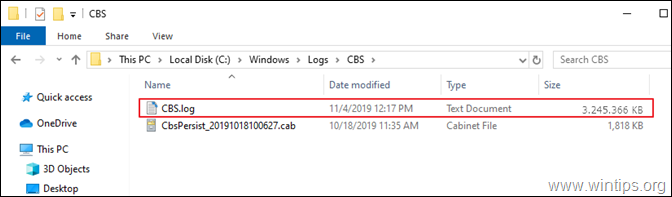
3. 'に移動しますC:\ Windows \ Temp'フォルダ。
4. すべてを削除します 。タクシー ファイル。
5. それが終わったら、 再起動 あなたのPC。
6. 続行して、利用可能なすべての更新をインストールします。
それでおしまい! このガイドがあなたの経験についてコメントを残すことによってあなたを助けたかどうか私に知らせてください。 他の人を助けるために、このガイドを気に入って共有してください。